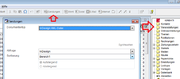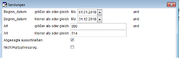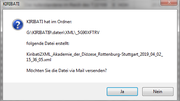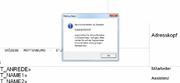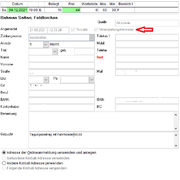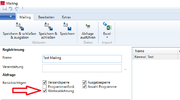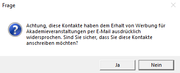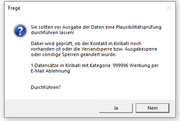FAQ 001100004-100012-000 AKRS
Inhaltsverzeichnis
Kiribati
XML Datei für Halbjahresprogramm erstellen
Modul "Veranstaltungen" öffnen. Auf Schaltfläche "Sendungen" in der Toolbar klicken.
Folgend Einstellungen treffen.
- Datumsbereich
- Veranstaltungsart.
- Abgesagte ausschließen.
- Keine Häkchen bei "Nicht Halbjahresprogramm".
Auf 'Weiter' klicken. Im nächsten Fenster die Daten prüfen und dann auf 'Fertigstellen'.
Nach Fertigsstellung kann die erstellte Datei automatisch einer Mail angehängt werden. Zudem wird die erstellte Datei im Browser dargestellt.
Veranstaltung wird nicht ins Internet übertragen
- Ist eine Wert im Feld Ort 1 erfaßt?
- Ist eine Hauptkategorie erfaßt?
Wordausgaben über Kiribati oder anderen Dokumentenvorlagen
Fehlermeldung "Für diesen Benuzter sind keine Daten verfügbar
In Wordausgaben über Kiribati oder anderen Dokumentenvorlagen, die die Adressdata.xls verwenden, kann folgende Meldung erscheinen.
Grund: Diese Meldung erscheint, wenn einer anderen Instanz von Excel ein Dialog geöffnet ist.
Lösung: Dialog schließen und Vorgang wiederholen.
Leistungsdatenbank
Datum oder andere Wert wird in der Folgezelle nicht angezeigt
Es ist ein Excelproblem bzw. Excelfeature. Die Werte werde nicht nochmals redundant angezeigt, weil die Werte in der Zelle darüber den gleichen Wert enthalten.
Mailingcenter
Faltblatteditor
Werbung per E-Mail
Homepage
Bei Anmeldung über Homepage neu Abfrage 'Ich möchte Hinweise zu ähnlichen Akademieveranstaltungen per E-Mail erhalten'.
Onlineanmeldung Kiribati
Bei Zustimmung ist die Checkbox "Veranstaltungshinweise" in der Maske mit Häkchen versehen und der Kontakt wird mit der Kategorie 999997 'Werbung per E-Mail Zustimmung' ergänzt.
Sollte keine Zustimmung vorliegen ist der Text der Checkbox mit roter Schrift deutlich gekennzeichnet und der Kontakt wird mit der Kategorie 999996 'Werbung per E-Mail Ablehnung' ergänzt.
Dieser Wert wird bei jeder Anmeldung geprüft und im Kontakt geändert.
Ausgaben
Mailingcenter
Werbeablehnung
Beim Erstellen eines Mailings ist im Standard eine Häkchen bei 'Werbeablehnung' gesetzt. Alle Kontakte mit der Kategorie 999996 'Werbung per E-Mail Ablehnung' werden entfernt.
Werbeablehnung ignorieren
Entfernt man die Option, so wird ein Warnhinweise angezeigt und die Kategorie 999996 kann mit ausgegeben werden.
Automische Ergänzung Mailtext
Beim Generieren des Mailtextes wird dieser automatisch wie folgt ergänzt.
Plausibilitätsprüfungen älterer Mailings
Öffnet man ein älteres Mail wird eine Plausibilitätsprüfung durchgeführt und es erfolgt ein Warnhinweis mit der Möglichkeit zur Korrektur von Kontakten, die in der Zwischenzeit die Kategorie 999996 'Werbung per E-Mail Ablehnung' bekommen haben.
Kiribati
Bei Ausgaben aus Kiribati erfolgt bis dato keine Prüfung der Ablehnung.